win10输入法没有键盘怎么调出来 Win10自带键盘在哪里设置
更新时间:2024-09-16 15:57:17作者:xtliu
Win10自带键盘是一款非常实用的工具,但有时候我们可能会遇到输入法无法调出的情况,这时候我们可以通过简单的设置来解决这个问题。在Win10系统中,我们可以通过在设置中找到时间和语言选项,然后点击语言下的区域和语言来调出键盘设置。在这里我们可以添加新的键盘布局,选择我们想要的输入法,然后就可以轻松地使用Win10自带键盘了。
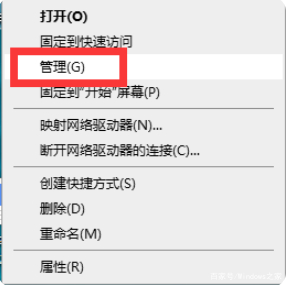
方法一
1、右键点击任务栏空白处,然后在打开的菜单项中。选择显示触摸键盘按钮;
2、勾选 显示触摸键盘按钮后,在右下角。会显示小键盘图标,使用的时候,只需要点击即可,如果不使用屏幕键盘,可以取消勾选 显示触摸键盘按钮;
方法二
1、点击左下角的开始菜单,在打开的菜单项中。依次找到并展开Windows 轻松使用,然后点击屏幕键盘;
以上就是win10输入法没有键盘怎么调出来的全部内容,有遇到相同问题的用户可参考本文中介绍的步骤来进行修复,希望能够对大家有所帮助。
win10输入法没有键盘怎么调出来 Win10自带键盘在哪里设置相关教程
-
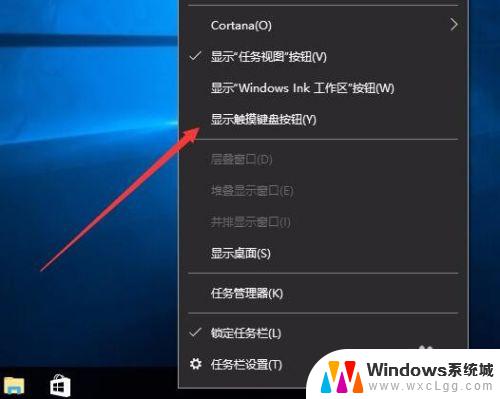 怎样设置手写键盘 Win10系统自带的手写输入法如何设置
怎样设置手写键盘 Win10系统自带的手写输入法如何设置2023-11-03
-
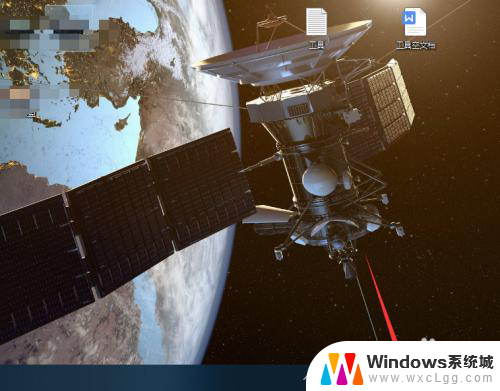 输入法怎么打开键盘 win10系统如何打开自带输入法
输入法怎么打开键盘 win10系统如何打开自带输入法2024-06-20
-
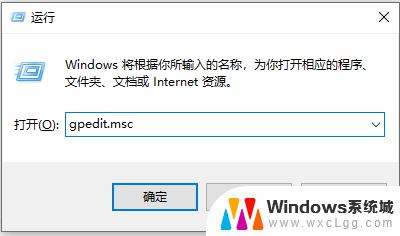 windows10无限自动输入 Win10键盘出现自动输入文字的问题怎么办
windows10无限自动输入 Win10键盘出现自动输入文字的问题怎么办2023-11-02
-
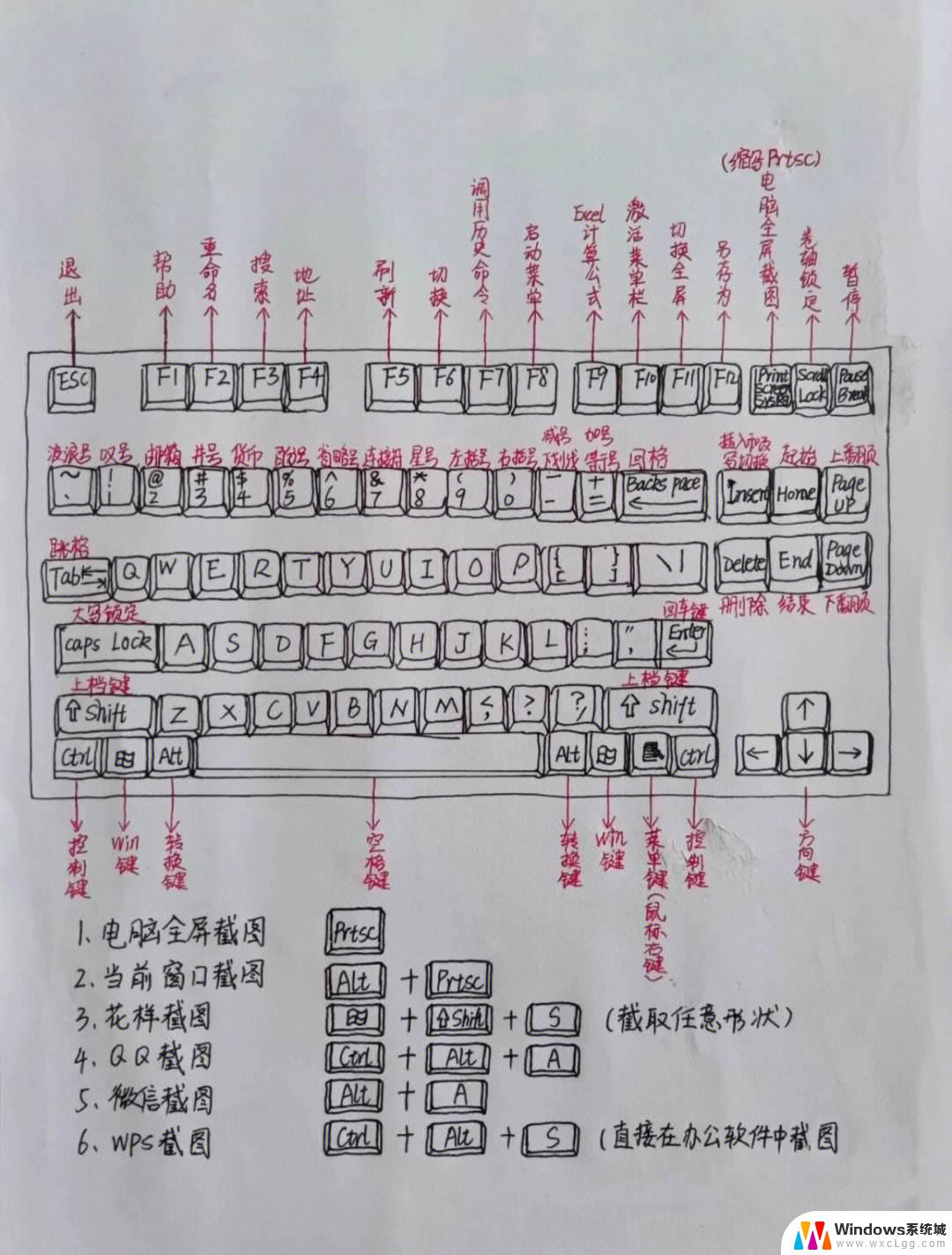 windows10如何默认中文美式键盘 win10怎么设置键盘为美式输入法
windows10如何默认中文美式键盘 win10怎么设置键盘为美式输入法2024-10-08
-
 调输入法的快捷键是哪个 win10输入法切换快捷键快速设置
调输入法的快捷键是哪个 win10输入法切换快捷键快速设置2024-07-31
-
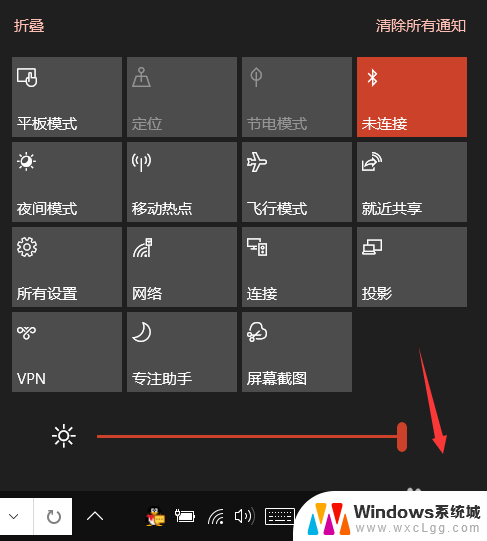 win10没有高级键盘设置 Win10高级键盘设置教程
win10没有高级键盘设置 Win10高级键盘设置教程2024-02-05
win10系统教程推荐
- 1 修改密码win10 Win10怎么更改电脑登录密码
- 2 怎样检测笔记本电脑的摄像头和麦克风 Windows10怎样设置打开和关闭麦克风和摄像头
- 3 为什么桌面点击右键没有显示设置 win10电脑右键点击桌面无反应怎么办
- 4 win10dos命令怎么打开 win10如何开启命令提示符窗口
- 5 如何设置激活windows 如何永久激活windows10
- 6 windows10电脑不显示wifi 笔记本电脑wifi功能失效
- 7 windows8如何升级到windows10 Win10升级教程图文解析
- 8 游戏怎么进入全屏快捷键 Win10游戏全屏切换快捷键
- 9 win10系统怎么设置锁屏 win10怎么设置电脑锁屏显示时间
- 10 win10有bitlocker功能吗 win10没有bitlocker怎么设置